macOS Sierra ने हमें अपनी Macbooks और iMacs पर Siri का उपयोग करने से परिचित कराया। सिरी हमें अपने मैक पर फाइलों को खोजने और काम करने, रिमाइंडर बनाने और अन्य कार्यों के बीच कमांड पर संगीत चलाने के लिए पर्याप्त सहायता प्रदान करता है।
वर्तमान में, "अरे सिरी" केवल 2018 में पेश किए गए मैकबुक प्रो मॉडल पर उपलब्ध है जब कंप्यूटर का ढक्कन खुला होता है।
अन्य सभी मैक के लिए, हम अभी भी "अरे सिरी" कार्यक्षमता को याद कर रहे हैं।
इस लेख में, हम आपको एक वर्कअराउंड दिखाएंगे जो आपको दिखाएगा कि मैकओएस सिएरा चलाने वाले अपने मैकबुक पर हे सिरी कैसे प्राप्त करें।
अंतर्वस्तु
- अधिकांश मैक पर क्यों नहीं अरे सिरी?
- उन्नत डिक्टेशन और सिरी प्राथमिकताओं के संयोजन का उपयोग करके अरे सिरी को ट्रिगर करना आसान और मजेदार है
- संबंधित पोस्ट:
अधिकांश मैक पर क्यों नहीं अरे सिरी?
प्रसंस्करण और प्रदर्शन के आसपास के स्पष्ट कारणों के लिए, Apple ने Macs को Hey Siri प्रदान नहीं किया।
सिरी को अपनी मैकबुक पर चलाने और चलाने के लिए, आपको उन निर्दिष्ट बटनों को हिट करना होगा जिन्हें आपने अपनी प्राथमिकताओं में सेट किया है। यदि आपने पहले सिरी का उपयोग नहीं किया है या अपने सिरी को अपनी मैकबुक पर चलाने और चलाने में चुनौतियों का सामना करना पड़ा है, तो नीचे दिए गए दो लेख आपकी मदद करेंगे:
- MacOS के साथ अपने मैकबुक पर सिरी का उपयोग कैसे करें
- समस्या निवारण macOS सिएरा के साथ सामान्य समस्याएं
अब जब हमारे पास मूल बातें शामिल हैं, तो चलिए आपको अपने मैकबुक पर अरे सिरी का उपयोग शुरू करने के लिए वर्कअराउंड के साथ सेट करते हैं।
वर्कअराउंड में सिरी के साथ macOS डिक्टेशन कमांड का उपयोग करना शामिल है। कृपया नीचे दिए गए चरणों का पालन करें:
चरण 1 सिस्टम वरीयताएँ खोलें और कीबोर्ड फलक तक पहुँचने के लिए कीबोर्ड पर क्लिक करें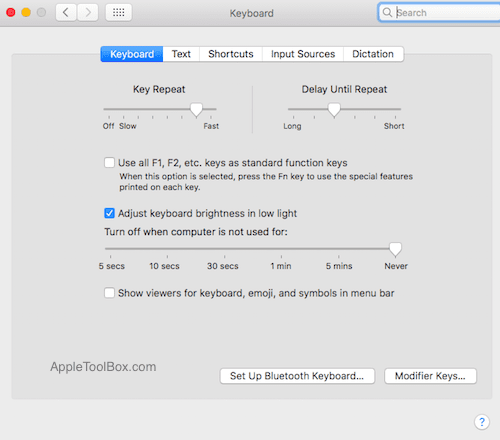
चरण 2 इसके बाद, आप डिक्टेशन टैब पर क्लिक करेंगे। इस स्क्रीन पर, आगे बढ़ें और डिक्टेशन चालू करें और "उन्नत डिक्टेशन का उपयोग करें" चुनें।
यह एक डाउनलोड को ट्रिगर करता है जिससे कि बढ़ी हुई फाइलें आपके मैकबुक पर डाउनलोड होना शुरू हो जाएंगी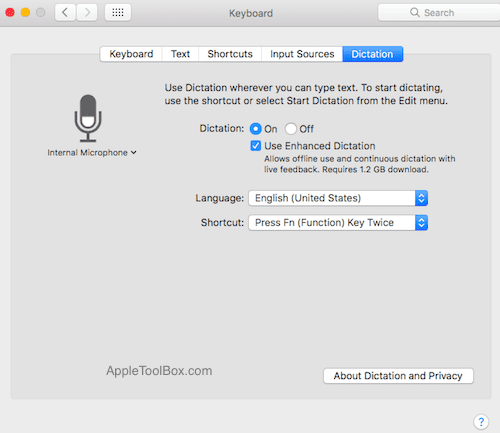
चरण 3 एक बार बढ़ी हुई श्रुतलेख फ़ाइलें आपकी मशीन पर डाउनलोड हो जाने के बाद, सिस्टम वरीयताएँ खोलें और एक्सेसिबिलिटी पर क्लिक करें।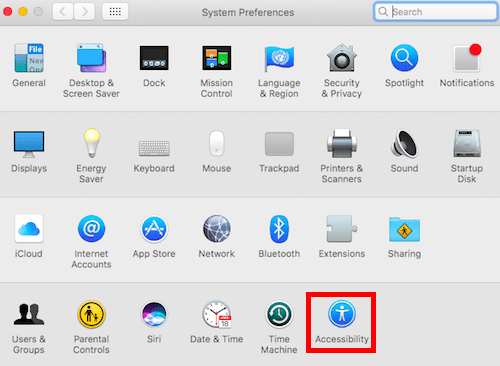
चरण 4 एक्सेसिबिलिटी विंडो पर बाएँ फलक पर नीचे स्क्रॉल करें और डिक्टेशन चुनें। इसके बाद, "डिक्टेशन कीवर्ड वाक्यांश सक्षम करें" चालू करें।
बिना किसी उद्धरण के नीचे दिए गए बॉक्स में "अरे" टाइप करें।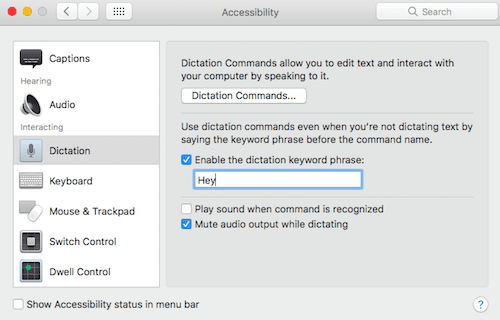
चरण - 5 इस स्क्रीन पर डिक्टेशन कमांड्स पर क्लिक करें और अगली स्क्रीन पर 'इनेबल एडवांस्ड कमांड्स' चेक करें।
इसके बाद, '+' बटन पर क्लिक करें और "जब मैं कहता हूं" फ़ील्ड में "सिरी" दर्ज करें। उपयोग करते समय "किसी भी एप्लिकेशन" को इंगित करना चाहिए और प्रदर्शन फ़ील्ड के लिए, इसे प्रेस कीबोर्ड शॉर्टकट का उपयोग करने के लिए सेट करें और नियंत्रण और स्पेसबार कुंजी दबाएं।
आपको नीचे दी गई छवि में दिखाए गए सेटिंग्स को देखना चाहिए। एक बार पूरा होने पर प्रेस करें।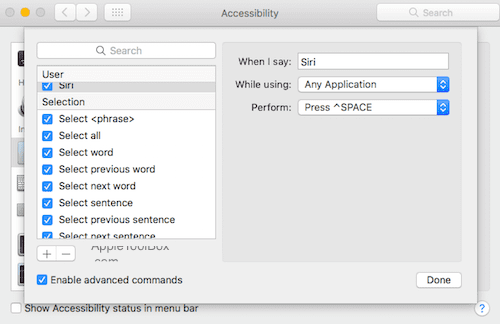
चरण - 6 सिस्टम वरीयताएँ खोलें> सिरी प्राथमिकताएँ खोलने के लिए सिरी पर क्लिक करें।
यहां आपको सिरी शॉर्टकट को Ctrl+Spacebar में बदलना होगा और आपका काम हो गया। जब आप "अरे सिरी" कहते हैं, तो आपका मैकबुक सक्रिय हो जाएगा।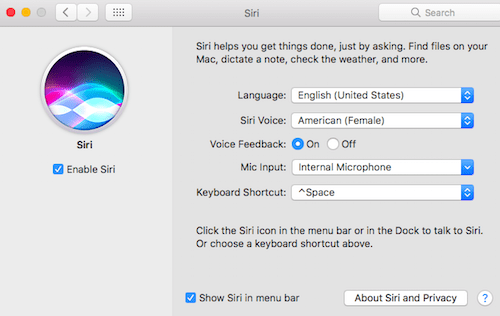
उन्नत डिक्टेशन और सिरी प्राथमिकताओं के संयोजन का उपयोग करके अरे सिरी को ट्रिगर करना आसान और मजेदार है
उन लोगों के लिए जिन्होंने पुराने मैकबुक या मैक पर मैकोज़ सिएरा स्थापित किया है, कृपया ध्यान दें कि यह स्मृति और प्रदर्शन दोनों के संबंध में कुछ ओवरहेड के साथ आ सकता है।
ऐसा इसलिए है क्योंकि काम करने के लिए बेहतर श्रुतलेख के लिए आपको अपनी मैकबुक में आवश्यक फाइलें डाउनलोड करनी होंगी। उन्नत श्रुतलेख का उपयोग करते समय मशीन के प्रदर्शन में थोड़ा सा ओवरहेड होता है। कृपया इस समाधान को आज़माते समय अपने गतिविधि मॉनीटर की जाँच करें।
हमें उम्मीद है कि आपको यह उपाय पसंद आया होगा। यदि आपके पास अन्य पसंदीदा युक्तियाँ हैं जिन्हें आपने macOS सिएरा का उपयोग करते समय उजागर किया है, तो कृपया नीचे टिप्पणी में इसे हमारे तरीके से शूट करने के लिए महसूस करें।

ऐप्पल पर ए/यूएक्स के शुरुआती आगमन के बाद से तकनीक के प्रति जुनूनी, सुडज़ (एसके) ऐप्पलटूलबॉक्स की संपादकीय दिशा के लिए जिम्मेदार है। वह लॉस एंजिल्स, सीए से बाहर है।
पिछले कुछ वर्षों में दर्जनों OS X और macOS विकासों की समीक्षा करने के बाद, Sudz macOS की सभी चीजों को कवर करने में माहिर है।
पूर्व जीवन में, सुडज़ ने फॉर्च्यून 100 कंपनियों को उनकी प्रौद्योगिकी और व्यवसाय परिवर्तन आकांक्षाओं के साथ मदद करने का काम किया।